Hướng dẫn cách xem màn hình MT5 trên máy tính và smartphone
MT5 là phiên bản nâng cấp của MT4 và cung cấp một loạt tính năng tiên tiến và công cụ mạnh mẽ. Hiểu rõ về MT5 giúp bạn giao dịch dễ dàng hơn. Bài viết này, tôi sẽ hướng dẫn các bạn cách xem màn hình MT5 trên cả máy tính và điện thoại nhé!
Hướng Dẫn Cách Xem Màn Hình MT5 Trên Máy Tính
MT5 (MetaTrader 5) là phiên bản nâng cấp từ MT4, với nhiều tính năng ưu việt hơn. Tuy nhiên, cách xem màn hình của MT5 không khác biệt nhiều so với MT4 , nên bạn có thể nhanh chóng làm quen.
Màn hình MT5 trên máy tính, chia làm 6 thanh (khung) lớn, bao gồm:
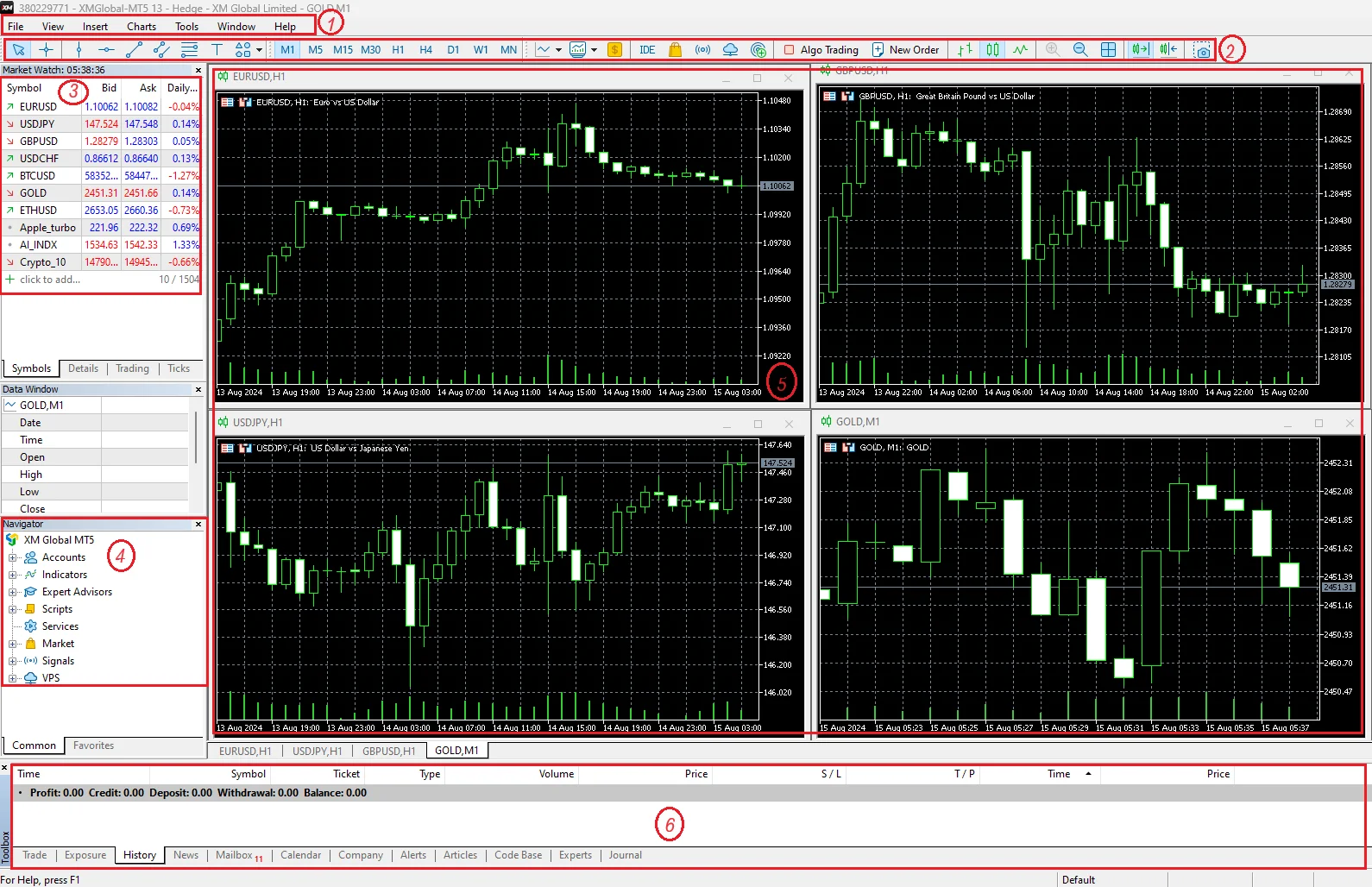
1. Thanh Menu
Thanh menu nằm ở vị trí từ "Tập tin" đến "Trợ giúp" trên màn hình MT5. Đây là nơi bạn có thể truy cập các chức năng chính của phần mềm.
Tập tin (F): Đây là mục được sử dụng nhiều nhất. Bạn có thể nhấn tổ hợp phím “Alt+F” để mở. Từ đây, bạn có thể đăng nhập vào tài khoản giao dịch khác hoặc mở biểu đồ mới.

2. Thanh Công Cụ
Thanh công cụ là nơi bạn thao tác các tính năng liên quan đến biểu đồ, như: hiển thị biểu đồ mới, đặt lệnh mới, thay đổi cách hiển thị biểu đồ và thay đổi khung thời gian.

Đây đều là những công cụ được sử dụng thường xuyên trong quá trình giao dịch.
3. Hiển Thị Bảng Giá
Bảng giá hiển thị danh sách các cặp tiền tệ hay CFD.
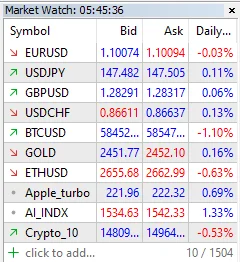
Để đặt lệnh mới, bạn có thể nhấp đúp chuột hoặc nhấp chuột phải vào sản phẩm mong muốn từ danh sách này.
Lưu ý: Ở trạng thái ban đầu, MT5 sẽ không hiển thị tất cả các cặp tiền tệ. Bạn cần nhấp chuột phải và chọn "Show all" để hiển thị đầy đủ các cặp tiền tệ trước khi giao dịch.
4. Cửa Sổ Dịch Chuyển
Cửa sổ dịch chuyển là nơi bạn có thể kiểm tra danh sách tài khoản, chỉ số, EA, v.v.
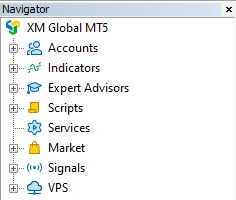
Thường sử dụng mục "Tài khoản" để chuyển đổi tài khoản và mục "Indicator (chỉ số)" để hiển thị các chỉ số lên biểu đồ.
So với MT4, giao diện MT5 khó nhìn hơn vì các chỉ số được chia theo từng thư mục.
Lưu ý: MT4 và MT5 không tương thích với nhau, vì vậy không thể sử dụng chỉ số MT4 trên MT5.
5. Cách xem màn hình MT5 - Biểu Đồ
Biểu đồ là khung lớn nhất trên màn hình MT5, nơi bạn có thể theo dõi các biến động giá.
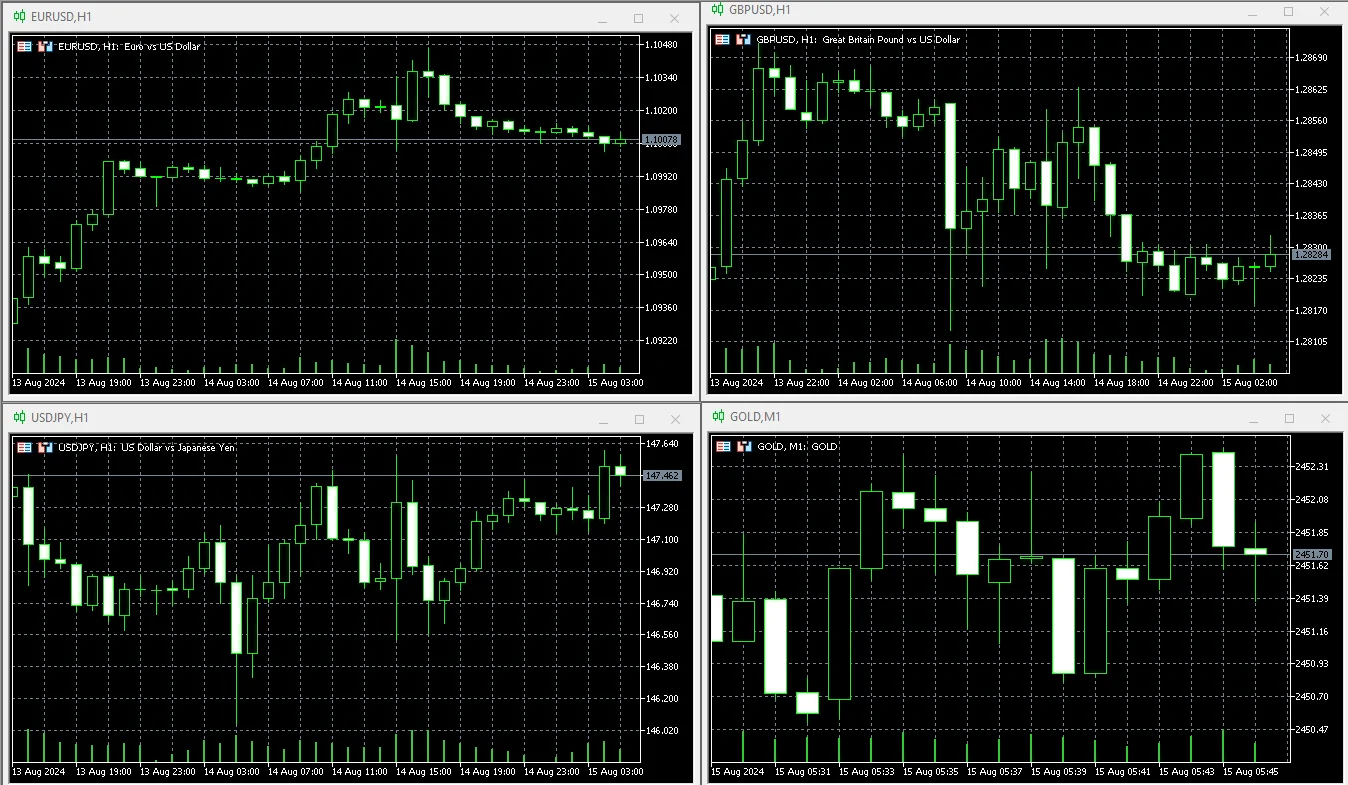
Bạn có thể hiển thị nhiều biểu đồ của các cặp tiền tệ khác nhau cùng lúc, nhưng việc sử dụng 4 khung mặc định sẽ dễ nhìn hơn.
Tất nhiên, bạn có thể mở rộng biểu đồ của một cặp tiền tệ nếu muốn. Việc tùy chỉnh theo sở thích người dùng là một điểm nổi trội của cả MT4 và MT5.
6. Hộp Tác Vụ
Hộp tác vụ nằm ở phía dưới cùng của MT5, nơi bạn có thể kiểm tra các thông tin liên quan đến tài khoản như số dư, tài sản, danh sách lệnh đang giao dịch và lịch sử giao dịch.

Bằng cách nhấp đúp chuột vào lệnh, bạn có thể thay đổi hoặc đóng lệnh trong khung này.
Hộp tác vụ có 12 thẻ, nhưng chỉ có 2 thẻ phổ biến là "New (Giao dịch)" và "Market (Lịch sử)".
Hướng dẫn cách xem màn hình ứng dụng MT5 smartphone
Khi sử dụng ứng dụng MT5 trên điện thoại, màn hình được chia thành 5 mục lớn: "bảng giá", "biểu đồ", "giao dịch", "lịch sử" và "cài đặt". Dưới đây tôi sẽ hướng dẫn chi tiết về cách xem và sử dụng từng mục trong ứng dụng MT5 trên điện thoại. Cụ thể như sau:
1. Bảng Giá
Màn hình đầu tiên bạn thấy là “màn hình báo giá".
Bạn cũng có thể hiển thị nó bằng cách chạm vào tab “Giá" ở phía trái dưới cùng của màn hình ứng dụng. Phía bên trái là giá chào bán, trong khi phía bên phải là giá chào mua, % ngày chính là chênh lệch giá trong ngày.
Nếu danh sách này không tìm thấy sản phẩm mà bạn quan tâm thì hãy làm theo các bước sau:
- Ở thanh tìm kiếm, gõ sản phẩm mà bạn quan tâm
- Hoặc chọn nhóm sản phẩm rồi click vào đó
- Khi đã hiển thị sản phẩm mà bạn cần, click vào button dấu + màu xanh để thêm sản phẩm đó ra màn hình chính
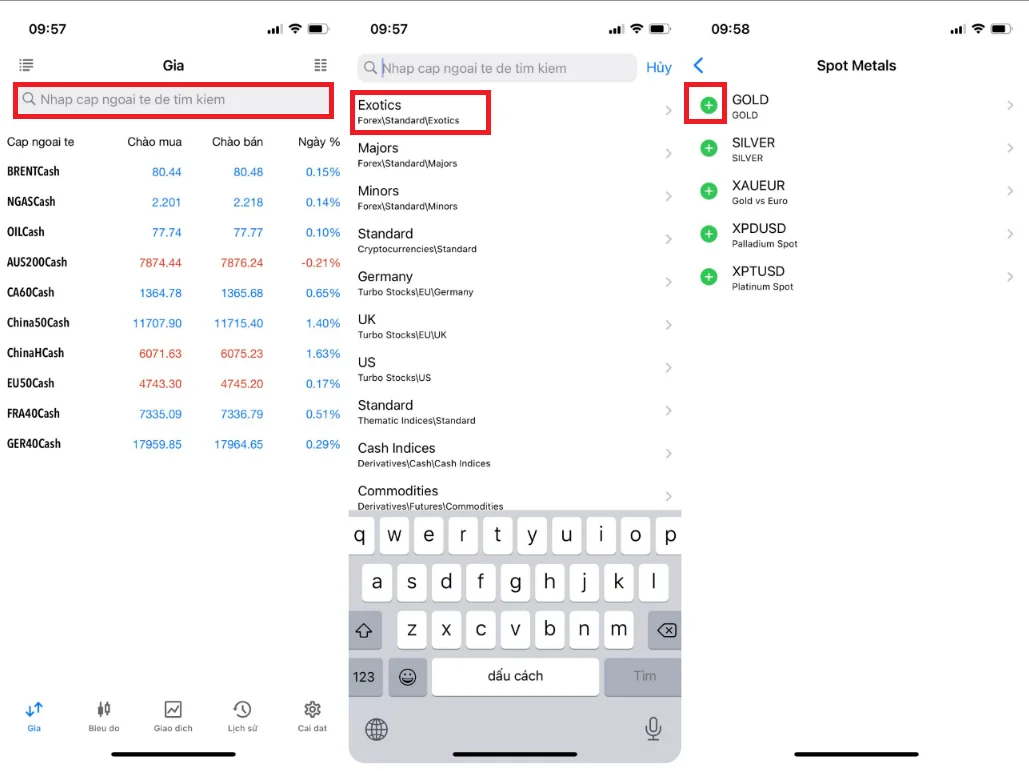
Một số chức năng bạn có thể xem tại màn hình bảng giá như: hiển thị tỷ giá, chênh lệch giá, chế độ hiển thị…
Tại đây bạn có thể thực hiện những thao tác như:
- Thêm và xóa cặp tiền tệ.
- Sắp xếp cặp tiền tệ.
- Hiển thị chi tiết của cặp tiền tệ.
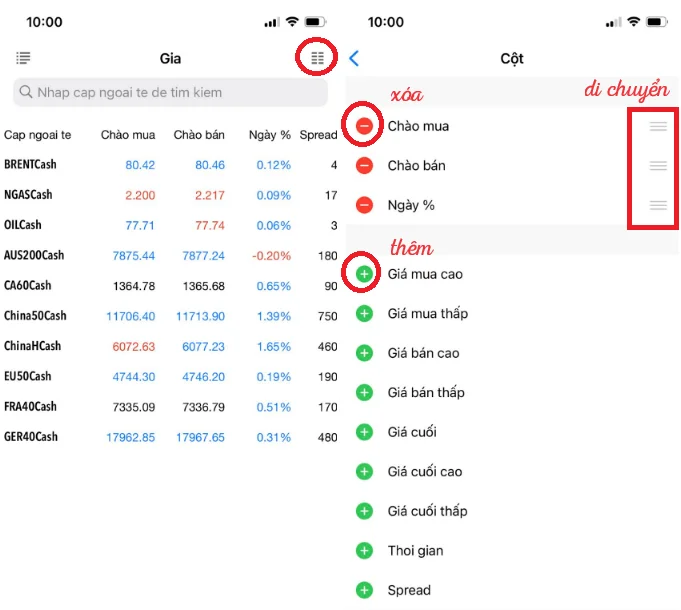
Nếu chọn cặp tiền tệ và kéo sang:
- Dấu cộng => chuyển đến màn hình đặt lệnh
- Icon thùng rác => xóa hiển thị sản phẩm đó trên màn hình chính
- Icon biểu đồ => chuyển đến màn hình hiển thị biểu đồ
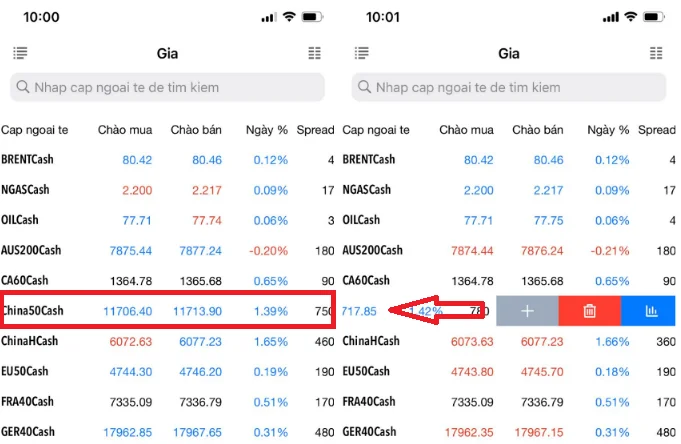
2. Biểu Đồ
Khi chạm vào tab “biểu đồ" phía dưới màn hình ứng dụng MT5, biểu đồ sẽ được hiển thị. Biểu đồ này là đồ thị tỷ giá trong quá khứ của cặp tiền tệ.

Tại đây bạn có thể thực hiện những thao tác như:
- Thay đổi khung thời gian hiển thị, v í dụ trong biểu đồ đang là H1 => biểu thị cho khung thời gian 1 giờ
- Thêm/xóa các chỉ số phân tích kỹ thuật (1)
- Thêm/xóa các công cụ đối tượng kẻ vẽ (2)
- Hiển thị con trỏ
- Thay đổi biểu đồ
- Đặt lệnh bằng 1 chạm với 2 icon đỏ xanh ở góc phải màn hình
3. Giao Dịch
Màn hình giao dịch hiển thị số dư, tài sản và danh sách lệnh đang giao dịch. Khi chạm vào biểu tượng “dấu +" ở góc trên phải màn hình, bạn có thể di chuyển đến màn hình đặt lệnh.
Tại màn hình giao dịch sẽ hiện thị và thực hiện được các thao tác như:
- Hiển thị số dư, tài sản, ký quý còn dư
- Hiển thị danh sách lệnh đang giao dịch
- Chạm vào lệnh để di chuyển đến màn hình đóng lệnh
- Di chuyển đến màn hình đặt lệnh
4. Lịch Sử
Màn hình lịch sử hiển thị ghi chép giao dịch cho đến hiện tại. Bạn có thể chỉ định thời gian của lịch sử giao dịch khi chạm vào biểu đồ đồng hồ góc phải phía trên màn hình lịch sử.
Tại đây sẽ thể hiện được các thông tin như:
- Hiển thị tất cả ghi chép giao dịch
- Hiển thị tất cả lỗ/lãi giao dịch
- Hiển thị lịch sử số lần đã đặt lệnh
- Cài đặt thời gian lịch sử giao dịch
5. Cài Đặt
Màn hình cài đặt chủ yếu dùng để đăng nhập vào tài khoản hoặc thay đổi tài khoản. Ngoài ra còn có các chức năng hộp thư, tin tức, chat và tin nhắn, nhưng không được sử dụng nhiều.
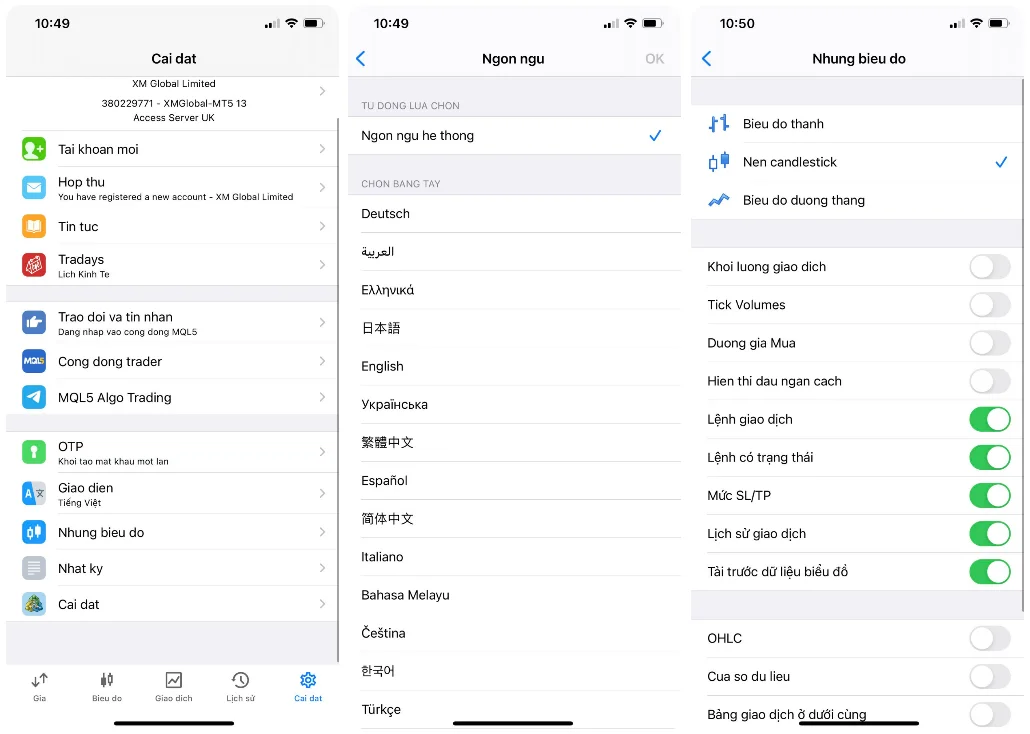
Tại màn hình cài đặt bạn có thể thực hiện các thao tác sau:
- Mở tài khoản mới
- Thay đổi tài khoản
- Chức năng hộp thư
- Chức năng nhận tin tức
- Chức năng chat và tin nhắn
- Chức năng mật khẩu 1 lần
- Thay đổi ngôn ngữ
- Cài đặt chat
- Hiển thị đăng nhập
- Cài đặt ứng dụng
Có thể bạn quan tâm thêm:
- 5 Nguyên nhân không thể rút tiền XM & các giải pháp xử lý
- Lý do không đăng nhập XM MT4/MT5 được và giải pháp khắc phục?
Kết Luận
Ứng dụng MT5 trên điện thoại cung cấp nhiều chức năng hữu ích cho người dùng trong việc giao dịch ngoại hối và thị trường tài chính. Bằng cách hiểu rõ và sử dụng từng mục trong ứng dụng, bạn có thể dễ dàng theo dõi tỷ giá, thực hiện giao dịch và kiểm tra lịch sử giao dịch của mình.
Hy vọng với những những hướng dẫn của tôi trên đây, bạn đọc đã nắm rõ cách xem màn hình MT5 và thuận lợi hơn trong quá trình giao dịch rồi nhé!

